Orinj версия 9.0.0
Изгледът за MIDI ти позволява да създаваш файлове MIDI.
Изгледът за MIDI е показан по-долу. За да видиш този изглед, щракни на Изглед (View) и след това на Изглед за MIDI (MIDI Roll View) в менюто или щракни на бутона за изгледа за MIDI ( ) в лентата за изгледите.
) в лентата за изгледите.
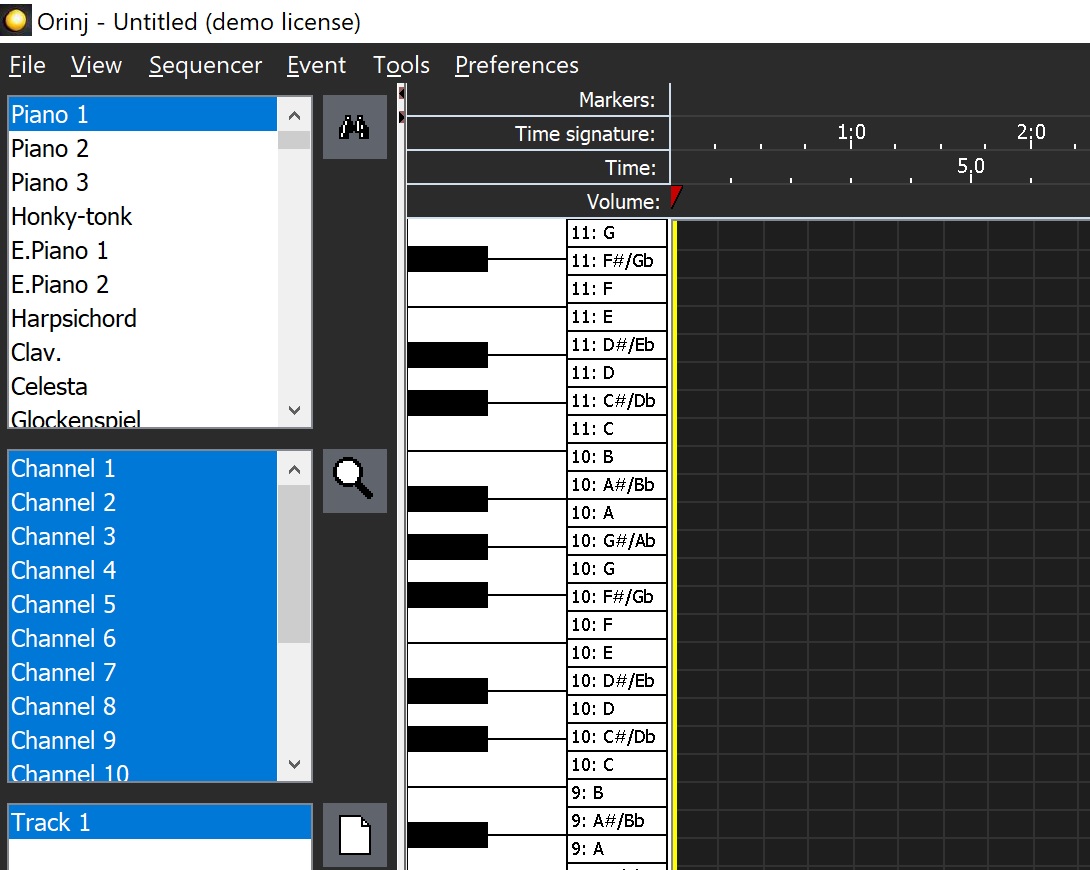
Функционалност
Следното са примери на това, което можеш да правиш в този изглед:
- Можеш да зареждаш файлове SoundFont (SF2) със семпли за инструменти.
- Можеш да изграждаш файлове MIDI като рисуваш нотите, които тези файлове трябва да свирят. Можеш да рисуваш ноти за всеки от инструментите във заредения файл SF2.
- Можеш да свириш, да спираш и да превърташ напред и назад във файла MIDI.
- Можеш да превръщаш файловете MIDI като файлове уейв.
- Можеш да се фокусираш навътре или навън.
Ако направиш промени в този изглед във файловете MIDI в твоята сесия, тези промени автоматично ще се покажат във файловете MIDI в сесията.
Меню за MIDI
Виж Orinj Меню за MIDI. Менюто е най-отгоре в Orinj.
Панели за маркерите, времето, и ритъма в MIDI
Това са трите панела под менюто.
- Използвай панела за маркерите за да добавяш маркери в различни позиции в твоя файл MIDI с коментари за файла. Маркерите във файловете MIDI са стандартни мета съобщения маркер в MIDI.
- Използвай панела за времето за да видиш къде си във файла MIDI (в коя позиция на времето).
- Използвай панела за ритъма по същия начин за да видиш къде се намираш в това файла MIDI (в коя прогресия и такт).
Писта за MIDI
Пистата за MIDI заема най-голямата част от изгледа. Използвай тази писта за да рисуваш нотите в твоя файл MIDI.
Вляво на пистата има пиано. Използвай пианото за да пробваш нотите, които рисуваш в пистата.
Панели с контроли за инструментите и каналите в MIDI
Тези панели се намират вляво на пистата за MIDI.
- Използвай панела с контролите за инструментите за да избереш инструмента, който ще се свири от пианото вляво на пистата за MIDI и който ще се използва за нотите, които рисуваш в пистата за MIDI.
- Използвай панела с контролите за каналите за да избереш каналите, които да са показани в пистата за MIDI и за да промениш контролите за каналите (инструмент, амплитуда и панорама).
Курсор
Вертикалната жълта линия, която минава през пистата за MIDI, е курсора за свирене. Курсорът за свирене ти показва къде се намираш в твоя файл MIDI. Ако изсвириш твоя файл MIDI, свиренето ще започне от курсора за свирене. Курсорът за свирене ще се мести със свиренето, така че нотите, които се свирят, ще бъдат тези точно под курсора.
Стандартни ленти и панели
Следните ленти и панели съществуват във всички изгледи в Orinj.
- Използвай лентата за свиренето за да свириш, спираш, слагаш пауза и превърташ напред и назад.
- Използвай лентата за фокусиране за да се фокусираш във или извън файла.
- Използвай панела за текущото време за да видиш текущото време (позицията на курсора за свирене).
- Използвай лентата за изгледите за да превключваш между изгледите на Orinj.
- Използвай лентата за курсорите за да избираш курсори на мишката за различни операции. Някои курсори ти помагат да местиш обекти, докато други курсори са за избирате и рисуване.
Ай-отдолу в Orinj ще видиш текста "CPU: 0%". Това е панела за статуса на процесора. По време на свиренето, този панел ти показва колко напрегната е работата на компютъра.
Добави нов коментар